Čo je formát HEIC?
Určite poznáš klasické formáty fotiek JPG, PNG, JPEG a ďalšie, s ktorými bežne pracuješ na mobile alebo počítači. Pokiaľ ale fotíš iPhonom, tvoje fotky sa ukladajú vo formáte HEIC, ktorý v roku 2017 zaviedol Apple pre svoje produkty.
HEIC ukladá fotky vo vysokej kvalite, ale v menšej veľkosti oproti spomínaným formátom. Vďaka tomu tvoj disk pojme viac fotiek. Napriek tomu HEIC nie je tak rozšírený a majitelia Androidov alebo Windows si tieto fotky automaticky nezobrazia.
Ty však môžeš fotky v HEIC ľahko previesť na JPG alebo iný formát. Prečítaj si ako.
Fotky prevedieš priamo v iOS alebo macOS
Na MacBooku vyhľadaj požadovanú fotku a prejdi do jej náhľadu. V riadku ponúk (lišta na hornom okraji obrazovky) klikni na Súbor a potom zvoľ Exportovať. Pomenuj súbor a vyber jeho umiestnenie na disku. V riadku Formát zvoľ JPG, JPEG alebo inú ponúkanú možnosť. Na posuvníku nastav kvalitu fotky a ulož.
Ak prevádzaš fotku na iPhone, prejdi do Nastavenia, zascrolluj dole a vyhľadaj záložku Fotoaparát. Prejdi do časti Formáty a vyber Najkompatibilnejší. Fotky sa tak automaticky budú ukladať ako JPEG.
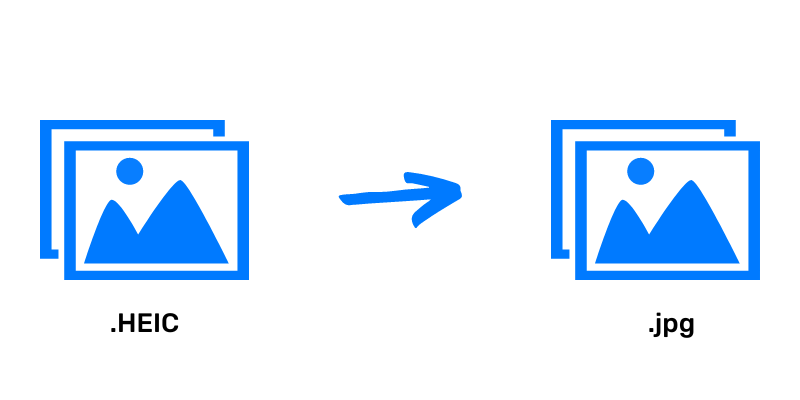
Pomocou aplikácií zmeníš formát pri viacerých fotkách naraz
Prevod jednotlivých fotiek pomocou operačného systému zaberie veľa času. Siahni po aplikácii, ktorá celý proces zrýchli. Máme pre teba tip na appky pre MacBook a iPhone. Obe stiahneš zadarmo z App store.
V MacBooku využiješ aplikáciu iMazing Converter, ktorá funguje na princípe drag and drop. Jednoducho vyhľadaj zložku s fotkami, označ ich a pretiahni na hlavnú stranu aplikácie, a zvoľ preferovaný formát. Behom okamihu máš fotky prevedené.
Do iPhonu stiahni Luma: Converter HEIC 2 JPG a následne v nej nájdi požadovaný album. Zvoľ fotky a klikni na Convert. Vyber nový formát fotiek a potvrď voľbu. Prevedené fotografie nájdeš v galérii. Čím výkonnejší telefón, tým rýchlejšie celý proces prebehne – napríklad iPhone 14 alebo iPhone 14 Pro to zvládnu za pár sekúnd.
Využi drag and drop weby
Ak nechceš do MacBooku alebo iPhonu sťahovať žiadne aplikácie, preveď fotky online. Zadaj do internetového vyhľadávača HEIC to JPG (ak nechceš prevádzať do JPG, napíš svoj požadovaný formát) a otvor jeden z online prevádzačov.
Môžeme odporučiť napríklad heictojpg.com nebo freeconvert.com. Tieto nástroje fungujú na spomínanom princípe drag and drop, na web ich preto jednoducho vložíš jednoduchým pretiahnutím zo zložky
Okrem fotiek môžeš prevádzať aj videá z formátu HEVC na MP4 a ďalšie. Navštív napríklad convertio.co, pretiahni súbor s videom do poľa File Converter a zvoľ výstupný formát.




